很多用户不知道,接下来小编就来讲解美图GIF制作动画的操作方法,相信一定可以帮助到你们。 1、启动进入首页后,点击“特效GIF”,即可进入拍摄页面,简单设置一下后就可以拍摄
很多用户不知道,接下来小编就来讲解美图GIF制作动画的操作方法,相信一定可以帮助到你们。
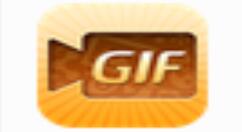
1、启动进入首页后,点击“特效GIF”,即可进入拍摄页面,简单设置一下后就可以拍摄了。
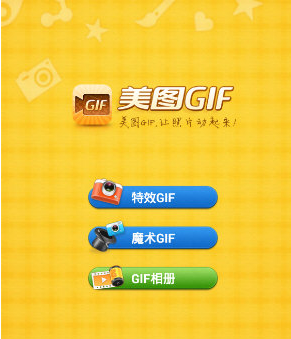
2、选择拍摄照片数量(有18、21和24张可选),然后点击“拍摄”按钮即可拍摄一定帧数的连续照片,按照界面跳转的提示可对拍摄的照片进行筛选,选好照片后即可预览动态图的效果。
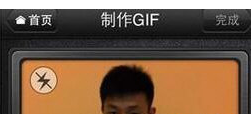
3、特效GIF中最大的特点在于支持多种风格特效,选择特效之后,点击“保存与分享”即可。

4、软件会将制作好的GIF自动保存到GIF相册,而且还支持多种热门分享通道。
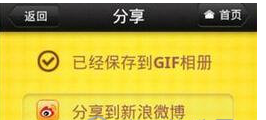
以上这里为各位分享了。有需要的朋友赶快来看看本篇文章吧。
